¿Cómo quitar el historial de búsquedas de Wallapop? - Tutorial fácil
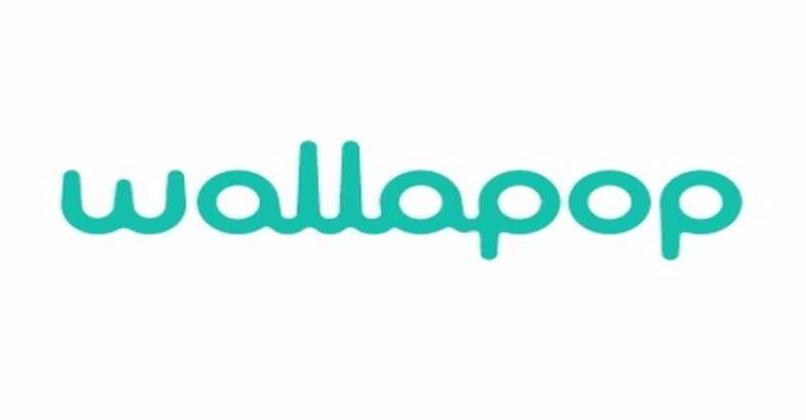
El historial de búsquedas guarda cada una de las ofertas de ventas de productos que guardas como favoritos. Por lo tanto, es una lista que se puede llenar con facilidad, haciendo que se vuelva complejo buscar ciertos productos en específico cuando visites el historial. En este sentido, es importante aprender a quitar productos del historial de búsquedas de Wallapop. Pues este es de suma importancia para almacenar ofertas y así no perderle la pista a un producto que te interesa o necesitas.
https://youtu.be/Vr-Ec_MCjOE
¿Dónde se guardan las búsquedas guardadas?
Cuando se intentan hacer compras en Wallapop, lo más recomendable es no hacer oferta al primer producto que veas y te interese. En este sentido, cuando realices una búsqueda de cualquier producto en esta tienda de segunda mano, la plataforma te ofrecerá varias opciones. Por lo que, debes bajar y revisar varios artículos para encontrar las mejores ofertas del producto en el que te encuentras interesado.
Puede que te haya gustado algún producto por sus características, precio o cercanía, pero quieres esperar y revisar otros objetos antes de ofertar. Para no perder la búsqueda del artículo que te ha gustado, puedes guardar dicho producto en el historial de búsquedas para volver más tarde a esta oferta.

Lo primero que se debe aprender es a guardar los productos en el historial de Wallapop. Para ello, hay que entrar en la cuenta de esta plataforma. Luego de ello, en la barra de búsquedas de esta página, debes escribir el nombre del producto que quieres comprar, al buscar aparecerán muchas ofertas con sus precios, características y condiciones.
En la parte inferior de la descripción de cada uno de los productos verás una opción que dice guardar búsqueda, por lo que si presionas en él, dicho producto se registra en tu historial. Ahora, podrás ver el historial en la sección de favoritos a la cual se puede entrar por medio del botón favoritos que se encuentra en la barra de navegación.
¿Qué se necesita para configurar las alertas en Wallapop?
Si en todas tus búsquedas acostumbras a guardar productos para verlos más tarde, puede que el historial de favoritos se llene pronto. Por lo tanto, se hace necesario ir eliminado productos de Wallapop a medida que ya no necesites comprar. Esto con el fin de mantener ordenado el historial y así poder encontrar de manera más fácil las ofertas guardadas. Además, cada producto guardado genera alertas del estado de la venta, así que si tienes muchos productos guardados en favoritos, tu cuenta se llenará de alertas seguidamente.
Para eliminar ofertas de productos en venta del historial de búsqueda hay que entrar como primer paso en la sección de los favoritos. Allí aparecerán enlistados todas las búsquedas que has hecho y guardado, entonces, debes encontrar la posición del producto que quieres eliminar de dicha lista.
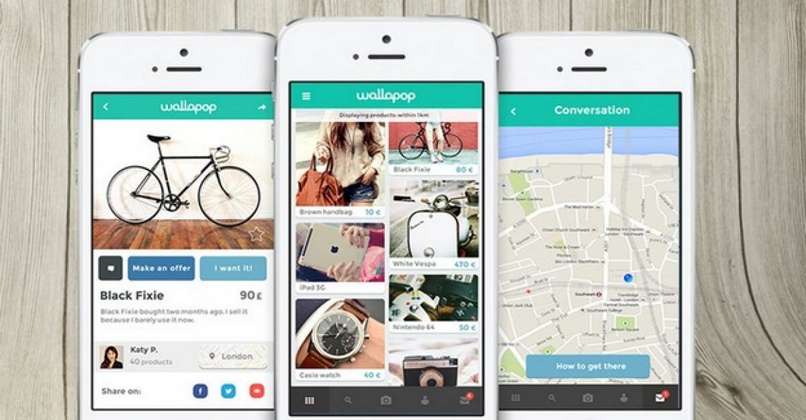
Así pues, cuando se encuentre el producto debes presionar sobre este un momento hasta que aparezcan unas opciones. Las opciones que verás son una papelera y un lápiz, así que, si pulsas en la papelera, la búsqueda se elimina de forma rápida de la lista o historial de favoritos. El botón del lápiz sirve para modificar los criterios de la búsqueda, dichos criterios son los que generan las alertas pues son los características que buscas en el producto.
Desactiva la campanita
Existen usuarios de Wallapop a los que les gusta recibir notificaciones y actualizaciones de estado sobre un determinado producto. Por ello, estos buscan mantener activas las alertas de productos que genera Wallapop de manera constante. Sin embargo, hay muchos otros a los que les molesta recibir de forma seguida mensajes y avisos sobre un producto que puede que ya no les interese. Por lo tanto, también es muy importante que se aprenda el procedimiento para apagar las alertas y así dejar de recibir notificaciones de esta plataforma.
El primer lugar a donde se debe acceder es a la sección de las configuraciones de la cuenta Wallapop. Seguido a ello, es necesario que bajes y busques la categoría de las notificaciones para luego entrar en ella y pasar a una nueva ventana que trae más opciones. En esta última hay que seleccionar la opción que dice mis búsquedas en donde estarán guardados cada uno de los productos que has guardado y por ende, los que han generado alertas o notificaciones en tu cuenta.
Selecciona el ícono de la papelera
En el menú de opciones que tiene esta sección de las búsquedas realizadas verás un botón que es posible deslizar para activar o desactivar las alertas de Wallapop. Por lo que, si quieres hacer alguna de estas acciones solo debes deslizar el botón hacia el lado contrario en donde se encuentra.
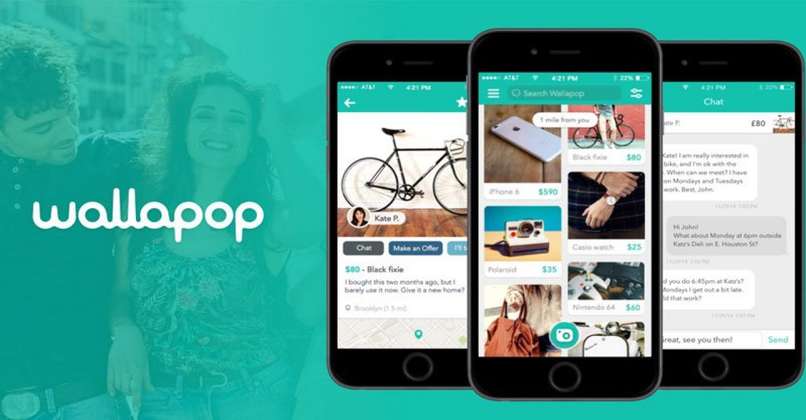
Ahora bien, el proceso anterior aplica solo para las notificaciones generadas por los productos que has guardado en tu lista o historial de favoritos. Por lo que, si desactivas estas alertas, aún te seguirán llegando otro tipo de notificaciones, como las alertas de los productos que vendes, alertas de mensajes, respuestas a tus ofertas, entre otras.
Así que, si quieres desactivar también estas alertas y hacer que Wallapop no genere ningún tipo de notificación, debes entrar en la configuración de tu cuenta Wallapop. Seguido a ello, baja hasta encontrar la categoría que permite hacer los ajustes en las notificaciones de la cuenta.
Al entrar en ella, podrás observar todas las notificaciones que genera una cuenta de esta tienda de segunda mano. Por lo tanto, debes desactivar las alertas de una por una hasta que todas se encuentren apagadas. Luego de ello, no recibirás alertas ni mensajes de ningún tipo de acción que se produzca en tu cuenta Wallapop.